

By Adela D. Louie, Last updated: April 18, 2019
Molti utenti Android stavano parlando di come ottenere maggiore libertà per poter accedere ai servizi limitati ai dispositivi Android. Tuttavia, in realtà c'è un modo per farlo. E questo facendo il root del tuo dispositivo Android.
Lo stesso vale per coloro che utilizzano Google Pixel. Vorrebbero avere più app che erano comunemente limitate per il loro dispositivo. Ecco perché ti mostreremo cosa devi fare per fare il tuo Google Pixel root.
Suggerimenti:
Parte 1: che cos'è il rooting?Parte 2: rischi di rooting del tuo dispositivo AndroidParte 3: esegui il backup di Google Pixel prima del rootingParte 4: come eseguire il root di Google Pixel nel modo più sempliceParte 5: Conclusione
Il rooting è noto per essere un processo che ti consentirà di ottenere qualsiasi accesso root al sistema operativo del tuo dispositivo Android. Il rooting del tuo dispositivo Android ti darà il privilegio di far modificare il software del tuo dispositivo Android e puoi anche installare un altro software che non puoi fare se il tuo dispositivo non è rootato. A parte questo, sarai in grado di ottenere più vantaggi quando provi a fare il root del tuo dispositivo Android come segue:
Per quanto ovvio sembri, se ci sono alcuni vantaggi che puoi ottenere uno che ha effettuato il root del tuo dispositivo Android, ci sono anche alcuni rischi che devi fare a tue spese. Ecco alcune delle cose che potresti considerare uno svantaggio nel rooting del tuo dispositivo Android.
Una volta che hai incasinato il processo di rooting sul tuo dispositivo Android, ciò significa che le modifiche alla tua modalità e anche il software del tuo dispositivo Android potrebbero essere danneggiati e non sarai più in grado di utilizzare il tuo dispositivo Android.
Il rooting del tuo dispositivo Android è legale. Tuttavia, una volta effettuato il root del dispositivo Android, questo sarà automaticamente fuori garanzia.
Una volta che esegui il root del tuo dispositivo Android, significa che stai anche lasciando spazio a eventuali restrizioni di sicurezza. Ciò significa che virus, worm, spyware e Trojan possono facilmente entrare nel software del tuo dispositivo Android. Questo accadrà quando il tuo dispositivo non sarà protetto da alcun antivirus per dispositivi Android.
Queste sono alcune delle cose che dovresti considerare prima di eseguire il root del tuo dispositivo Android. Ora se hai ancora deciso di effettuare il root del tuo dispositivo Google Pixel, vai avanti e continua a leggere questo articolo.
Il rooting del tuo dispositivo Google Pixel non eliminerà effettivamente i dati in tuo possesso. Tuttavia, come abbiamo accennato in precedenza, se non riesci a eseguirne il root, il tuo dispositivo Google Pixel può essere bloccato e che non sarai più in grado di utilizzarlo in quanto diventerà inutile come un mattone.
Il backup dei dati dal tuo dispositivo Google Pixel sta assicurando che non perderai nessuno dei tuoi dati se succede qualcosa al tuo dispositivo Google Pixel. E per farlo, ti consigliamo vivamente di utilizzare un determinato strumento che è uno strumento sicuro e molto efficace che puoi utilizzare. Questo è il FoneDog Toolkit - Backup e ripristino dei dati Android.
FoneDog Toolkit - Backup e ripristino dei dati Android hanno la possibilità di eseguire il backup di tutti i dati dal dispositivo Android al PC con un clic. Puoi anche eseguire il backup di tutte le tue app e dei dati delle tue app. Sarai anche in grado di visualizzare e ripristinare qualsiasi file di backup che hai su qualsiasi altro dispositivo Android che hai come FoneDog Toolkit - Backup e ripristino di dati Android in grado di supportare più di dispositivi Android 8,000. Ecco come utilizzare FoneDog Toolkit - Backup e ripristino dei dati Android.
Vai avanti e scarica FoneDog Toolkit dal nostro sito Web ufficiale, quindi installalo sul tuo PC. Sarai in grado di scegliere di ottenere la versione di prova gratuita e utilizzarla per 30-giorni per vedere quanto è straordinario questo strumento.
Una volta installato FoneDog Toolkit sul tuo PC, vai avanti ed esegui il programma. Accertati che non vi siano altri programmi di backup in esecuzione in background oltre a FoneDog Toolkit.
Una volta che FoneDog Toolkit è attivo e funzionante, vai avanti e collega il tuo dispositivo Google Pixel al PC tramite il cavo USB. Assicurati di aver abilitato il debug USB sul tuo dispositivo. Se il tuo dispositivo è in esecuzione in un sistema operativo 4.0, sarai in grado di vedere una finestra pop-up sullo schermo del tuo dispositivo che richiede l'autorizzazione per attivare il debug USB. Tutto quello che devi fare è fare clic sul pulsante "OK".
Quindi sull'interfaccia principale del programma, vai avanti e fai clic sull'opzione "Backup e ripristino dei dati Android".
Una volta che FoneDog Toolkit - Backup e ripristino dei dati Android è stato in grado di rilevare il tuo dispositivo Android, vai avanti e scegli il “Backup dei dati del dispositivo”. Quindi il programma ti mostrerà tutti i tipi di file che supporta per il backup sul tuo PC.
Dall'elenco dei tipi di file visualizzati sullo schermo, tutto ciò che devi fare è scegliere di quali dati desideri eseguire il backup dal tuo dispositivo Android. Puoi scegliere tra Contatti, Messaggi, Registro chiamate, Foto, Video e altro.
Una volta che hai scelto tutti i dati di cui vuoi eseguire il backup dal tuo dispositivo Google Pixel, vai avanti e fai clic sul pulsante "Start". Ciò avvierà quindi il processo di backup. Potrebbe inoltre richiedere del tempo a seconda della dimensione dei file di cui si esegue il backup.
Inoltre, devi assicurarti di non scollegare il tuo dispositivo Google Pixel dal PC. Non utilizzare il dispositivo mentre il processo è ancora attivo.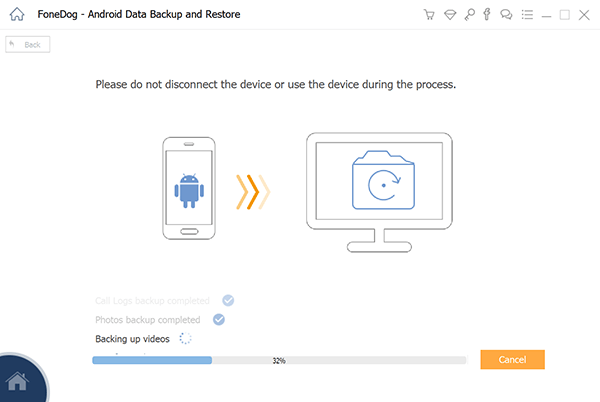
Una volta completato il processo di backup, vai avanti e fai clic sul pulsante "OK" sullo schermo. Da lì, sarai in grado di visualizzare tutti i dati di cui hai eseguito il backup dal tuo dispositivo Google Pixel sul tuo PC.
E nell'ultima parte, se desideri ripristinare il backup che hai effettuato, puoi comunque farlo utilizzando FoneDog Toolkit - Backup e ripristino dei dati Android. Ecco come farlo.
Vai avanti e avvia FoneDog Toolkit - Backup e ripristino dei dati Android sul tuo PC. Ancora una volta, devi assicurarti che non ci siano altre applicazioni oltre a FoneDog Toolkit - Backup e ripristino dei dati Android.
Successivamente, vai avanti e collega il tuo dispositivo Google Pixel al PC tramite il cavo USB. Assicurati di aver abilitato il debug USB sul tuo dispositivo Android.
E poi, una volta che FoneDog Toolkit ha rilevato il tuo dispositivo Android, vai avanti e fai clic sull'opzione "Ripristino dati dispositivo".
Successivamente, il programma ti mostrerà un elenco di file di backup che hai. Da lì, vai avanti e scegli un file di backup in base all'ora e alla data in cui è stato creato.
Una volta scelto il file di backup desiderato, vai avanti e fai clic sul pulsante "Avvia". Ciò consentirà quindi a FoneDog Toolkit - Backup e ripristino dati Android di eseguire la scansione di tutti gli elementi contenuti nel file di backup.
Quindi, una volta completato il processo di scansione, vai avanti e scegli tutti i dati che desideri ripristinare. Puoi farlo scegliendo tra i tipi di file che si trovano sul lato sinistro dello schermo. Quindi, vai avanti e fai clic sul pulsante "Ripristina" e conferma l'azione facendo clic sul pulsante "OK".
Una volta terminato il processo di scansione, sarai in grado di visualizzare tutti gli elementi che hai ripristinato. E hai finito.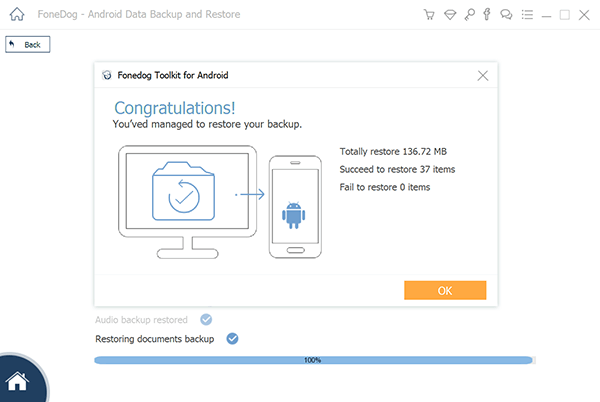
Qui, devi prima sbloccare il bootloader. E per poterlo fare, segui la guida qui sotto.
La parte difficile è finita
Dopo aver eseguito tutti questi passaggi, il tuo Google Pixel verrà quindi rootato.
Il rooting di Google Pixel potrebbe richiedere del tempo, soprattutto se non sei abbastanza tecnico per eseguire questo passaggio. È meglio lasciare che qualcuno che abbia familiarità con i telefoni di root faccia l'intero processo. In questo modo, non sarai in grado di danneggiare il tuo dispositivo Google Pixel.
E, naturalmente, prima di fare qualsiasi altra cosa sul tuo dispositivo Google Pixel, assicurati sempre di aver effettuato il backup dei dati utilizzando il FoneDog Toolkit - Backup e ripristino dei dati Android.
Scrivi un Commento
Commento
FoneDog Android Toolkit
Recuperare i file cancellati dai telefoni Android e tablet.
Scarica Gratis Scarica GratisArticoli Popolari
/
INTERESSANTENOIOSO
/
SEMPLICEDIFFICILE
Grazie! Ecco le tue scelte:
Excellent
Rating: 4.5 / 5 (Basato su 108 rating)